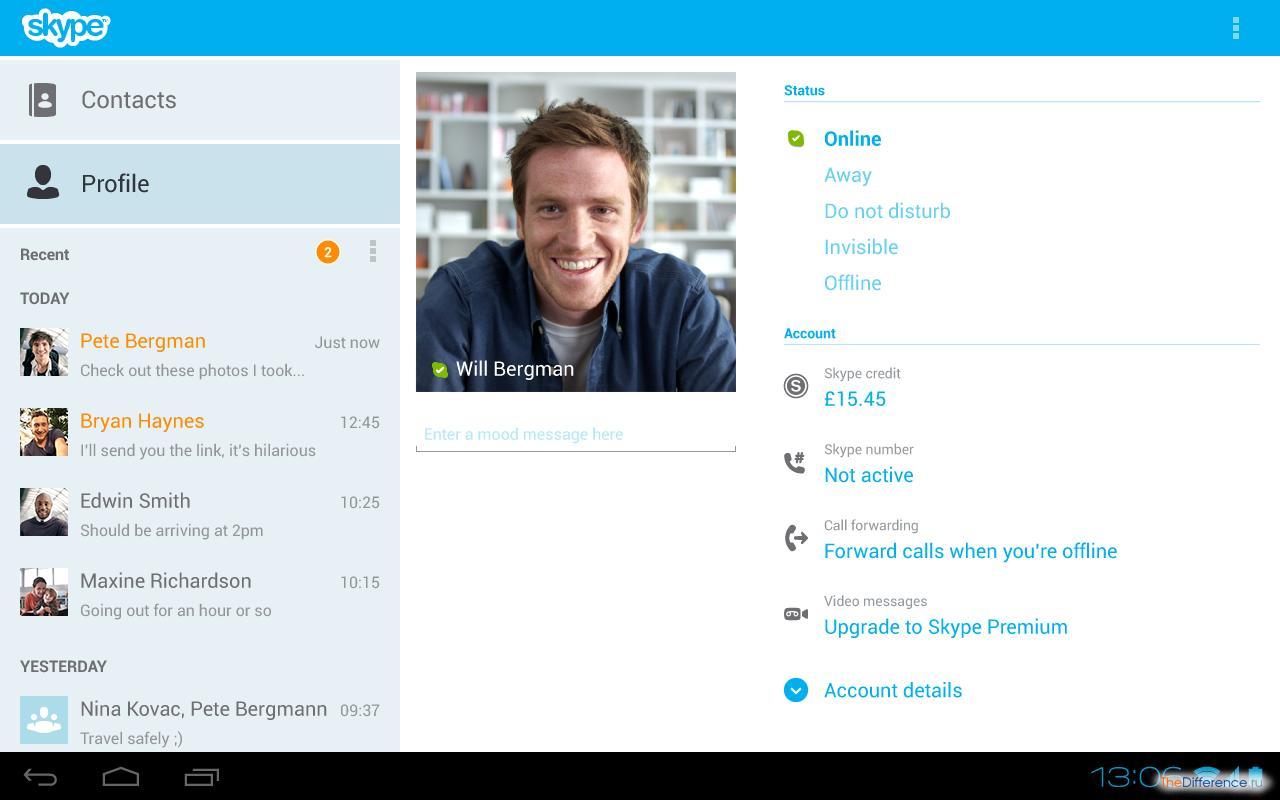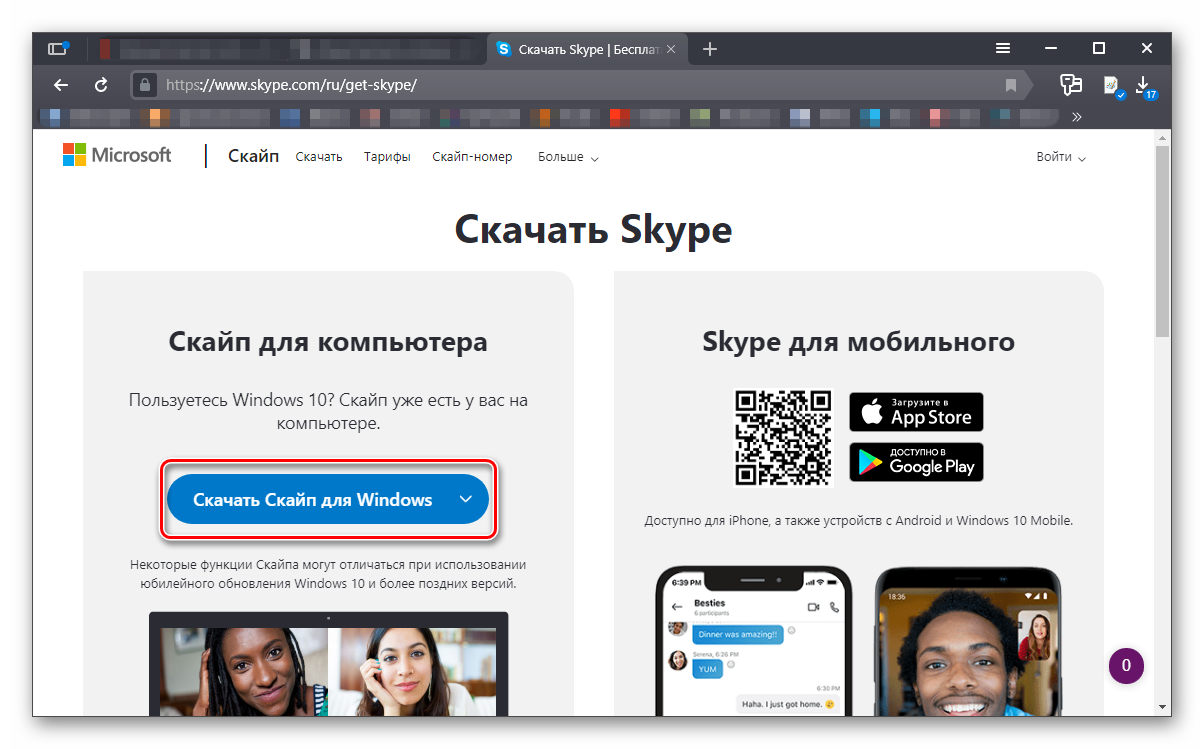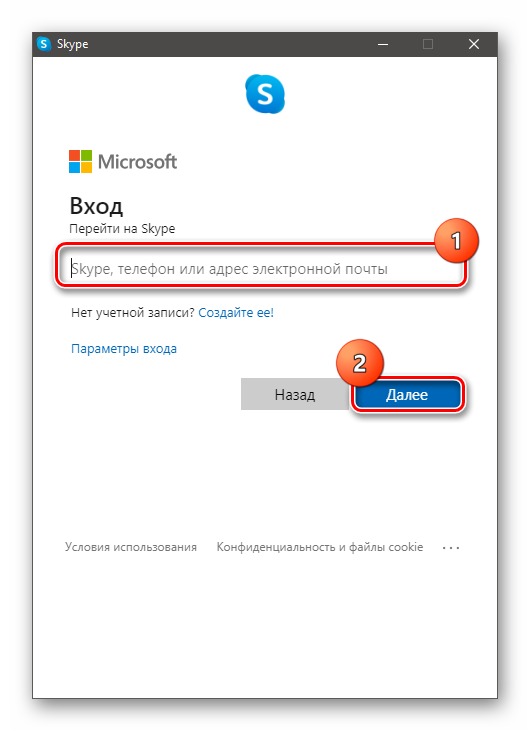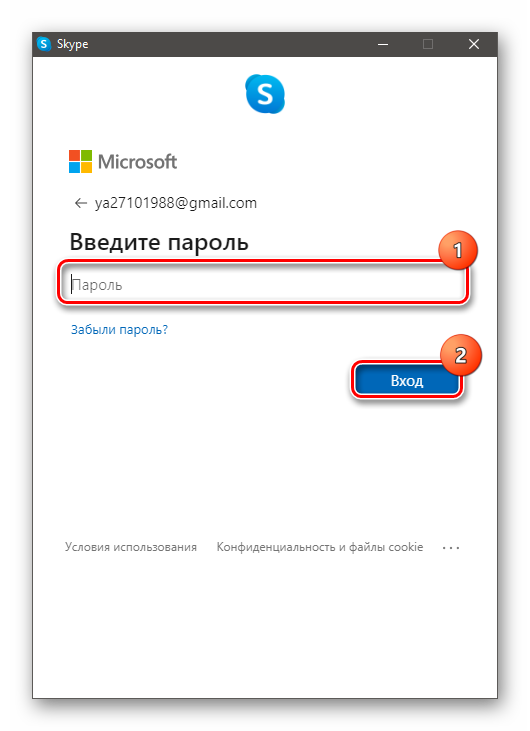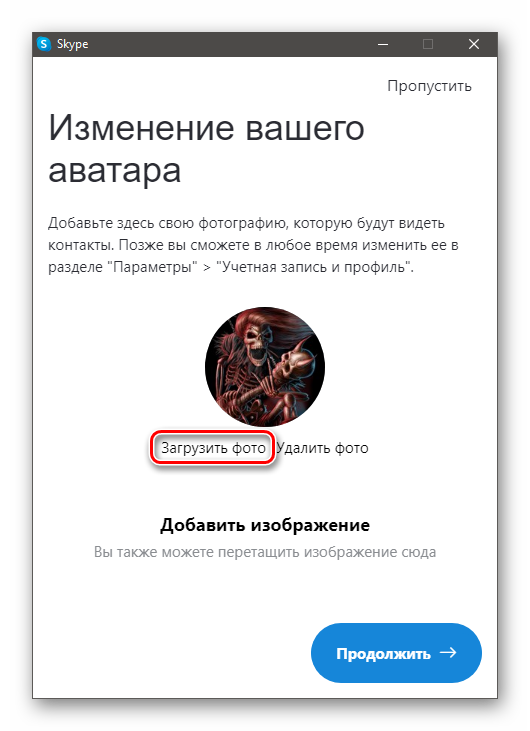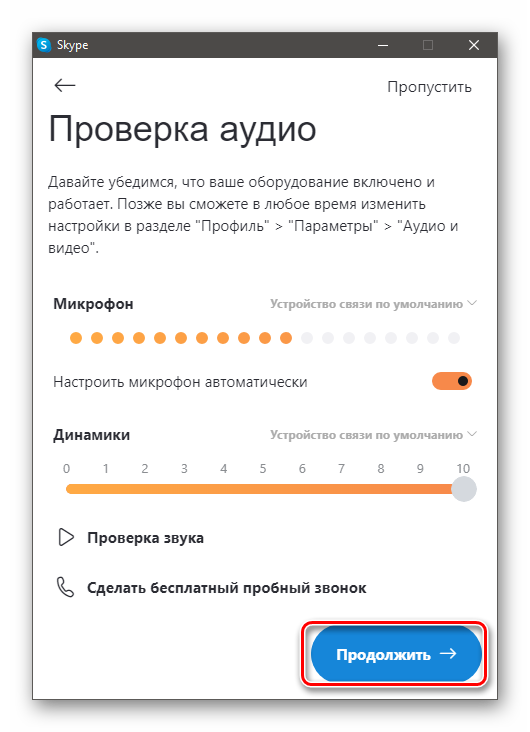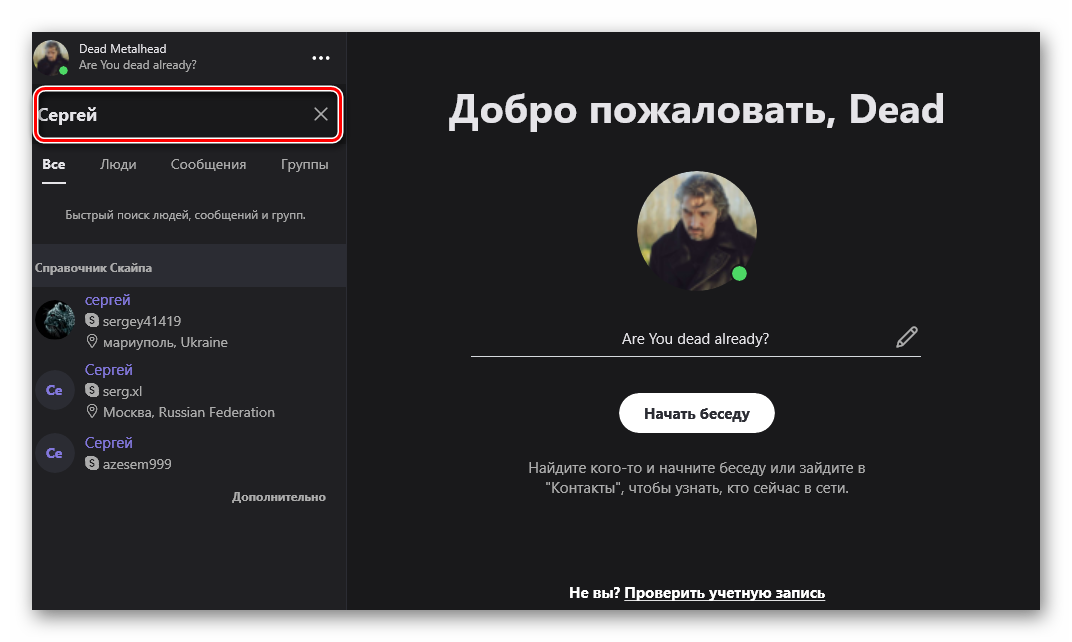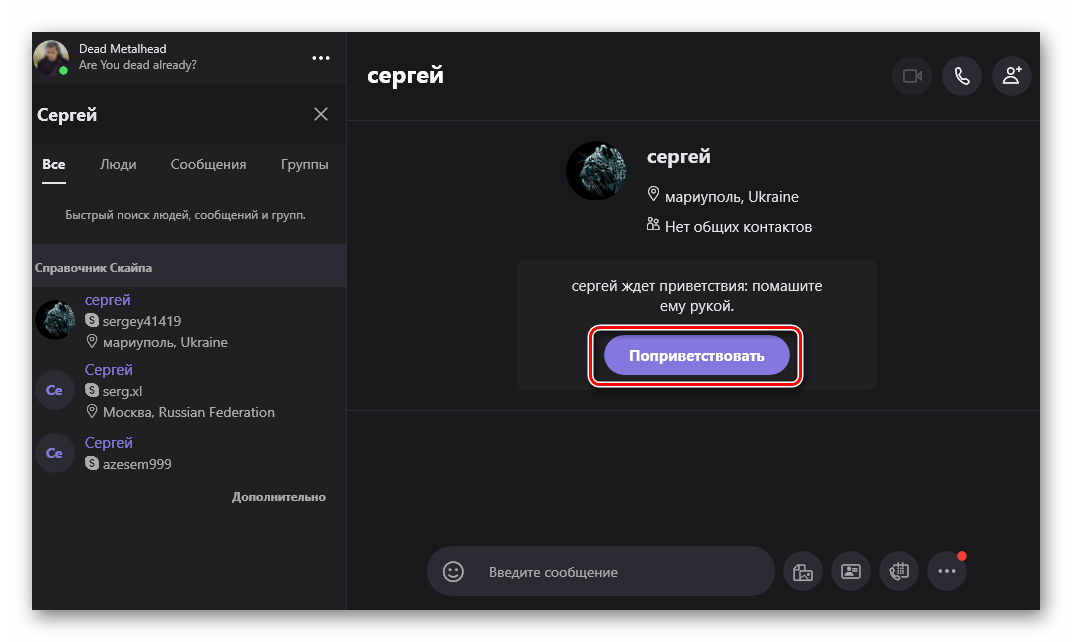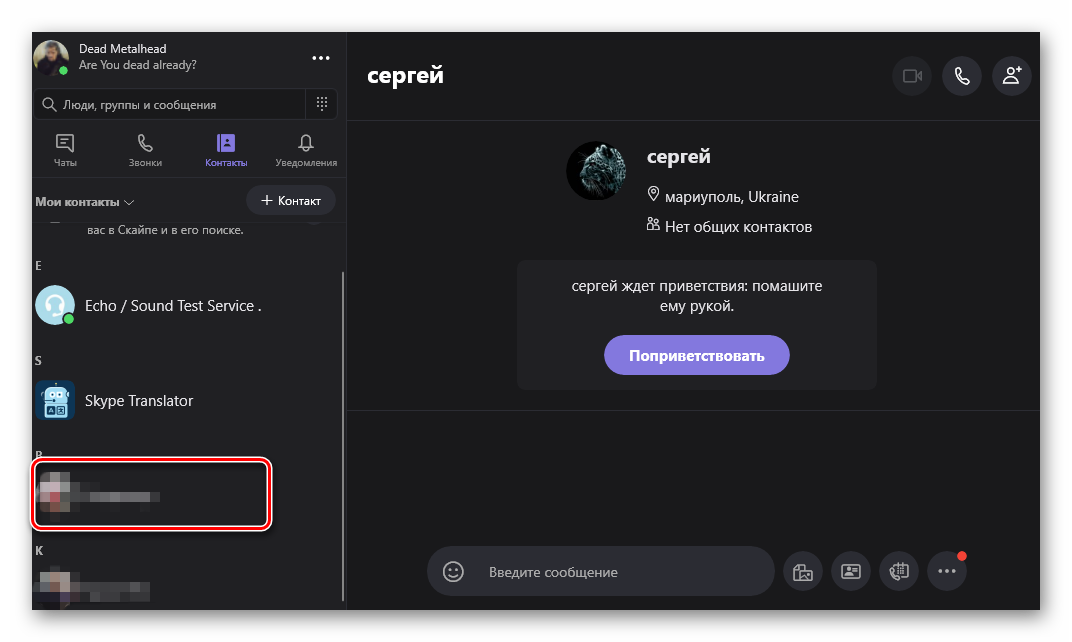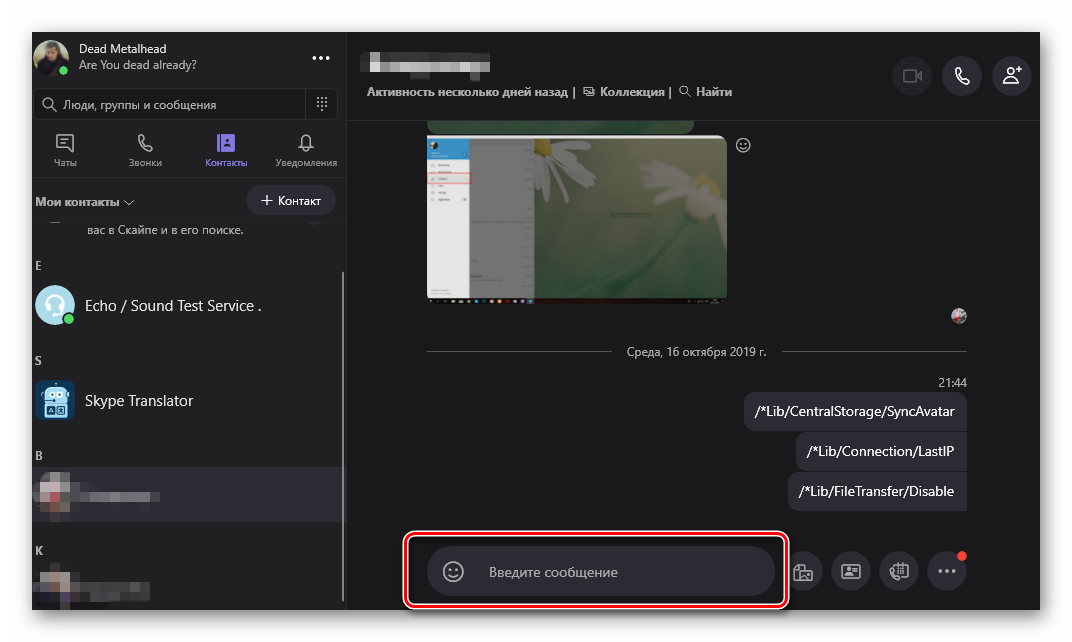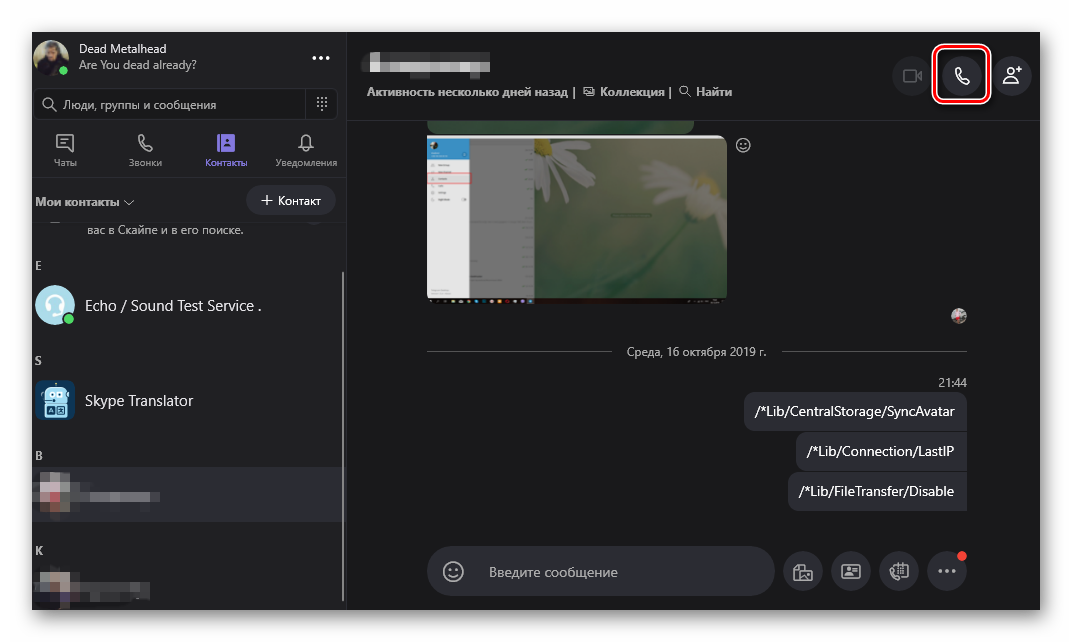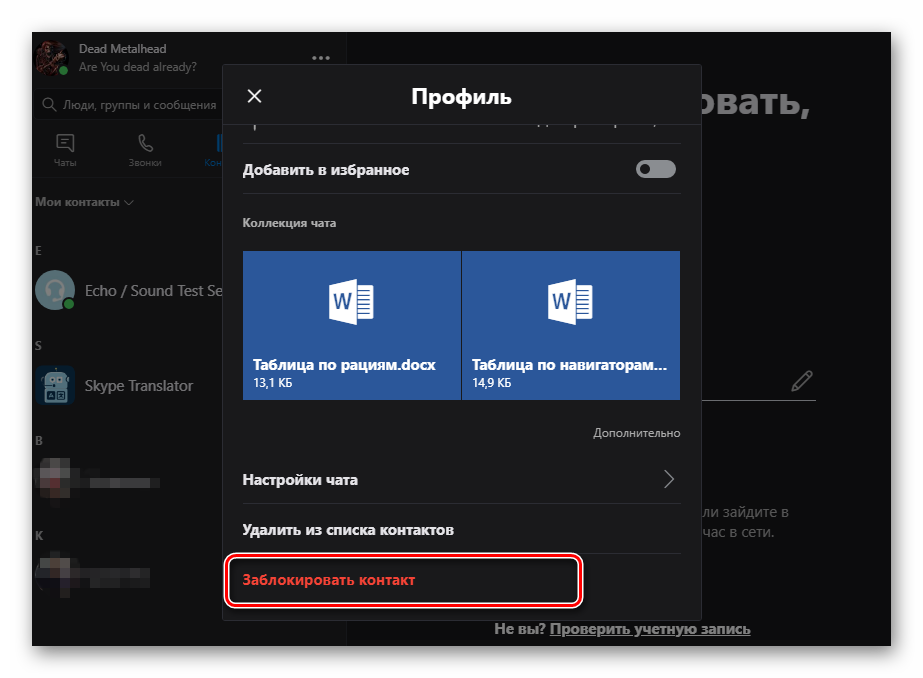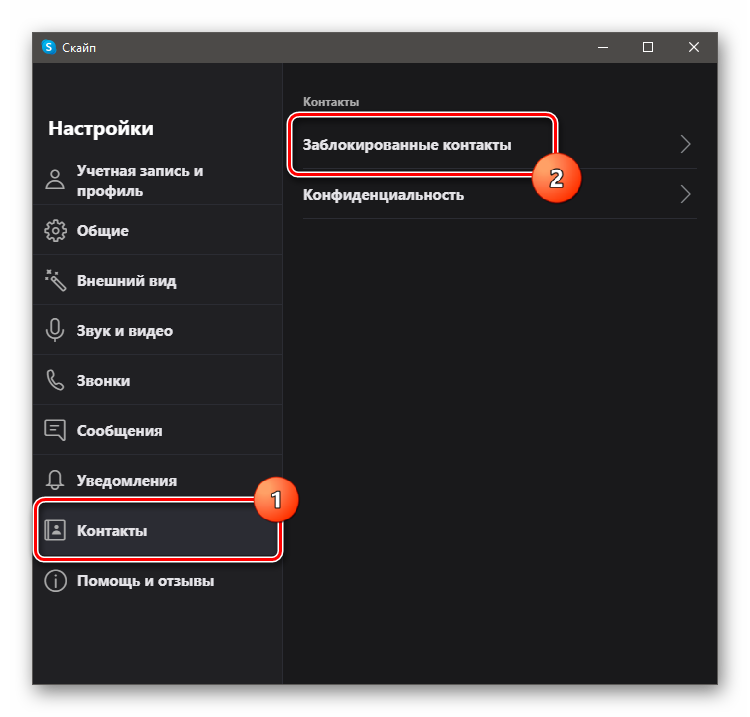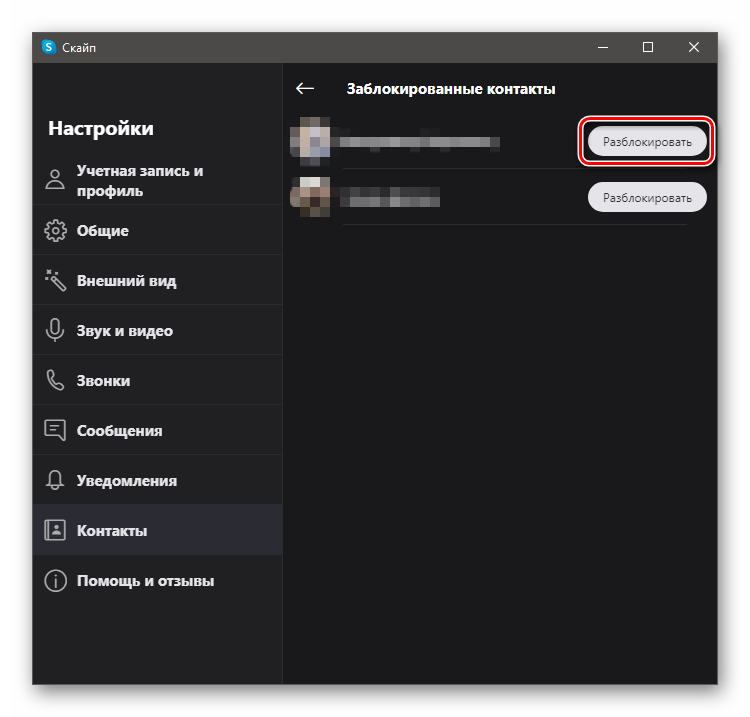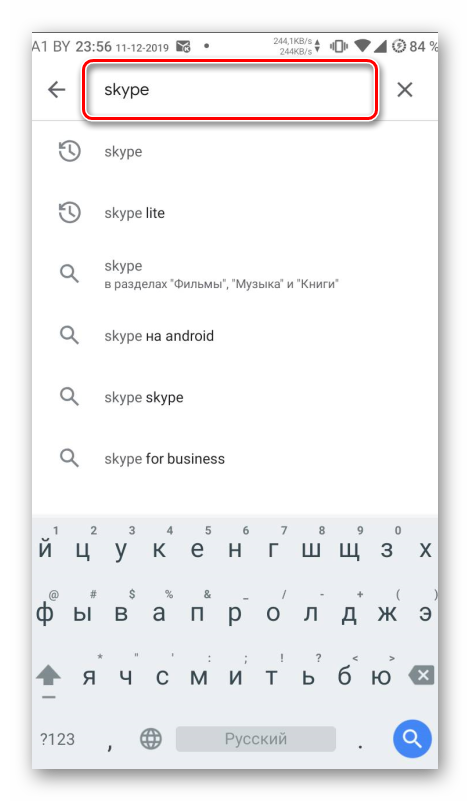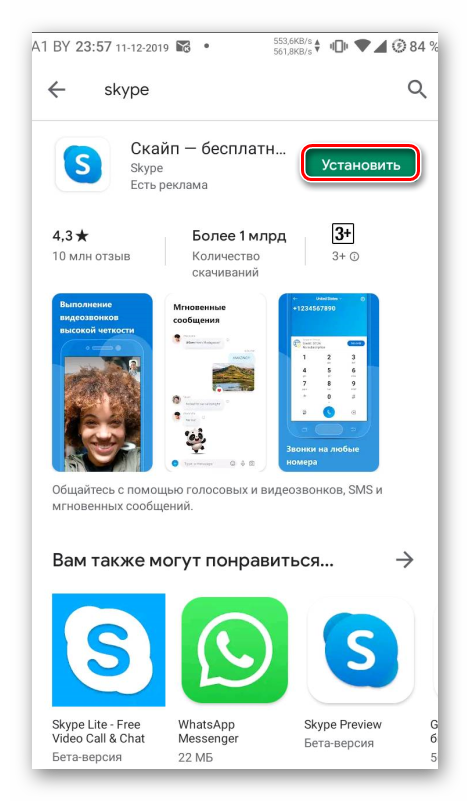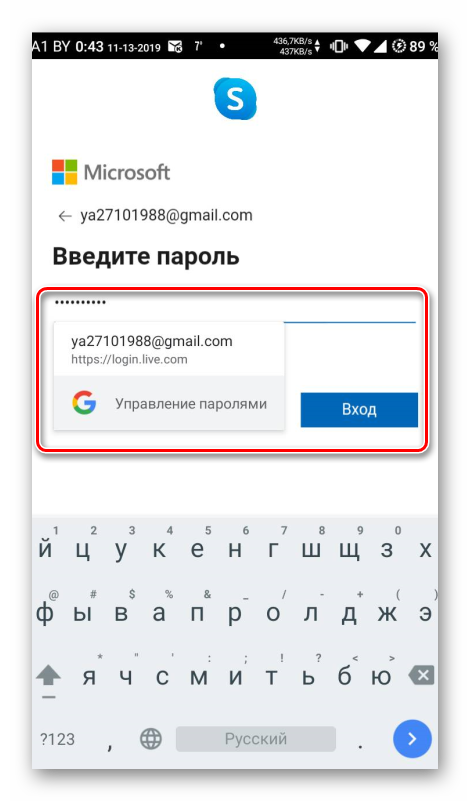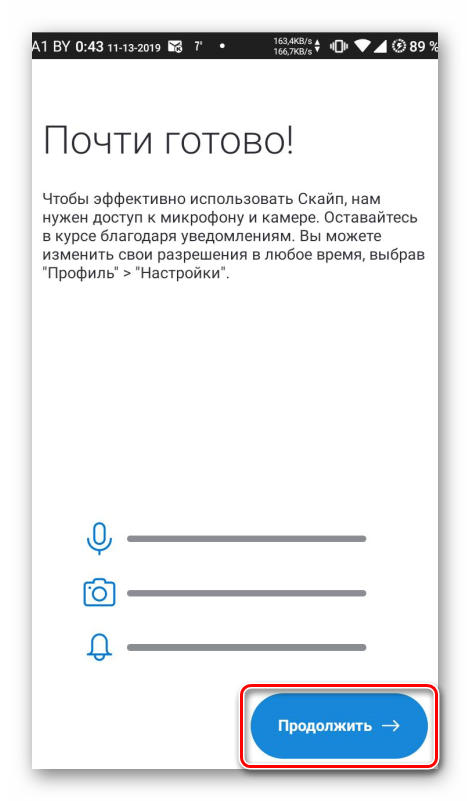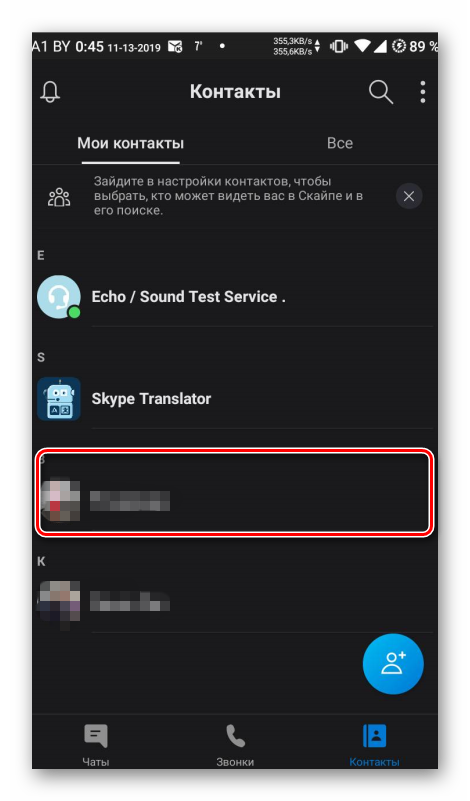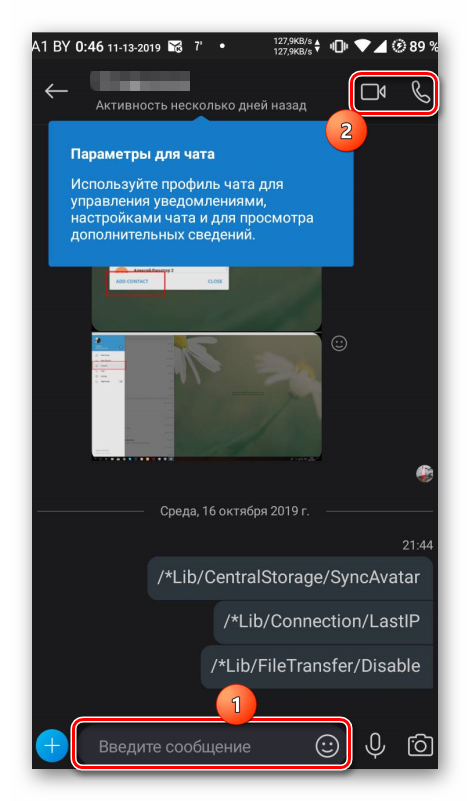что нужно чтобы общаться по скайпу с компьютера
Что нужно для работы Skype?
В последние годы число пользователей Skype росло в геометрической прогрессии. Распространение высокоскоростного безлимитного интернета лишь увеличило количество поклонников данной программы. Скайп позволил миллионам людей по всему миру не платить за дорогостоящие международные вызовы. Звонки с компьютера на компьютер, на которых установлен Skype, бесплатны. Владелец компьютера или иного устройства оплачивает лишь услуги интернета. При этом помимо видеосвязи для пользователей доступны голосовые звонки на сотовые и стационарные номера, а также чат с возможностью передачи любых файлов. Но что нужно для работы Скайпа?
Вне зависимости от типа устройства для работы программы Skype потребуется аккаунт. Зарегистрироваться бесплатно можно на официальном сайте VoIP-сервиса по адресу http://skype.com. Достаточно открыть вышеуказанную ссылку в браузере и нажать кнопку «Войти» в верхней части страницы.
Для перехода к форме регистрации аккаунта кликаем кнопку «Присоединяйтесь».
Заполняем все данные, указываем желаемый логин и пароль и подтверждаем регистрацию кликом по кнопке «Я согласен (-на) – Далее».
По окончании регистрации сохраните связку «логин+пароль», так как она потребуется вам для последующей авторизации в программе.
Что нужно для работы Skype на компьютере?
Если вы решили запустить Скайп на стационарном компьютере, то помимо программы и аккаунта вам потребуются высокоскоростной доступ в интернет, колонки и микрофон, а также веб-камера для видеосвязи. Для нормального качества видео достаточно скорости канала в 384 кб/с. Что касается видеокамеры, то подойдет любая вебка с 0.3-мегапиксельным модулем и выше. Кроме того, у обоих собеседников к компьютеру должны быть подключены колонки и микрофон. Впрочем, можно приобрести наушники со встроенным микрофоном, которые позволят с комфортом для себя и окружающих общаться с любым человеком через Скайп.
Что нужно для работы Skype на ноутбуке?
Владельцам ноутбуков повезло намного больше, ведь для полноценной работы Скайпа им потребуется лишь установить программу и подключить интернет. Как правило, у ноутбуков уже имеются встроенные веб-камера, динамики и микрофон. Впрочем, если вы не желаете, чтобы вас слышали другие люди, вы также можете приобрести наушники. Вдобавок ко всему, у ноутбука в сравнении со стационарным компьютером есть одно весомое преимущество – мобильность. Вы можете общаться по Скайпу в любой точке вашей квартиры или дома.
Что нужно для работы Skype на планшете и смартфоне?
Собственно говоря, нынешние планшеты отличаются от смартфонов лишь размерами. Для обоих типов устройств не потребуется приобретать какие-либо аксессуары. Фронтальными видеокамерами комплектуются практически все выпускаемые на данный момент смартфоны и планшеты. Если в планшете нет слота для сим-карты, то понадобится Wi-Fi-соединение для доступа в интернет и работы программы Skype.
Для Android и iOS компания Skype разработала специальные мобильные версии. Причем пользователю программы достаточно одного аккаунта на различных устройствах, начиная от компьютера и заканчивая смартфоном.
Что нужно для работы Skype на телевизоре?
Нынешние «умные телевизоры» позволяют общаться с родственниками и близкими по видеосвязи, не вставая с дивана. Некоторые Smart-TV комплектуются веб-камерами, для остальных же требуется приобретать дополнительные камеры. Впрочем, даже если у вас обычная ЖК-панель, вы можете позволить себе общение по Скайпу при помощи телевизора, но для начала придется приобрести несколько дополнительных девайсов. Схема «преобразования» обычного ТВ в «умный» представлена ниже.
Для начала вам нужно приобрести mini-PC на Android OS, подключаемый к телевизору через HDMI-разъем. Кроме того, для видеосвязи понадобится веб-камера с микрофоном, а также доступ в интернет. Как правило, mini-PC оборудуются Wi-Fi-модулем. Если в вашем доме есть вайфай-роутер, то проблем с подключением интернета к телевизору не возникнет.
Как позвонить по Скайпу — видеозвонок новому абоненту
Такая функция, как позвонить по Скайпу, встроена в мессенджер по умолчанию и не требует дополнительного скачивания из сети. Видеозвонок доступен бесплатно для пользователей мобильной и компьютерной версии.
Как сделать звонок по Skype
Чтобы позвонить новому абоненту, нужно добавить его в список контактов и дождаться подтверждения. Для захвата экрана Скайп использует веб-камеру, звук выводится через подключенные динамики, а передача голоса через микрофон.
Шаг 1: добавление нового пользователя в контакты
Для отправки голосового вызова пользователю придется добавить собеседника в список контактов. Для этого потребуется выполнить поиск по нику, фамилии, номеру телефона или почте и отправить запрос. Действия выполняются с помощью встроенных средств Скайпа, которые доступны сразу после инсталляции на устройство.
Для поиска пользователя и отправки запроса:
Запрос поступит пользователю через несколько секунд. После подтверждения контакт появится в общем списке и будет доступен для добавления в группу, видеозвонка, текстового общения.
Важно. Для выполнения поиска и отправки запроса требуется стабильное подключение к интернету. При отсутствии соединения система не сможет запустить службу поиска и выдаст ошибку в верхней части окна.
Шаг 2: как сделать голосовой вызов
Чтобы сделать дозвон только что добавленному контакту, нужно найти его в общем списке и нажать на кнопку звонка. Собеседник получит звуковой сигнал, на экране всплывет имя абонента, а также органы управления для ответа на звонок или его отключения.
Как позвонить новому абоненту:
Мессенджер откроет новое окно и начнет вызов. Во время разговора доступна панель управления. Клавиши позволяют выключить микрофон, завершить вызов.
Важно. Для совершения голосового вызова другому абоненту Skype не нужно оформлять платных подписок. Функция доступна как на мобильной так и на компьютерной версии. Для качественной передачи речи требуется скоростное соединение и интернетом. В противном случае возможно ухудшение звука, а также частичная потеря связи.
Шаг 3: как сделать видеовызов
Звонок с передачей изображения с помощью веб-камеры доступен сразу после добавления нового контакта. Звонки на номера мобильных устройств, отправку СМС-сообщений придется оплатить. Видеоконференции между пользователями, установившими Skype – полностью бесплатны.
Для совершения видеозвонка:
Skype автоматически запустит камеру, активирует микрофон и отправит вызов выбранному пользователю. В процессе видеоконференции доступны клавиши, которые управляют подключением изображения, микрофона и завершением звонка.
Важно. Видеосвязь требует постоянное соединение с сетью. При падении скорости возможно снижение качества изображения, появление черного экрана. Если у одного из абонентов отключится интернет, то Skype сообщит об ошибке и предложит отправить сообщение с просьбой перезвонить.
Какие проблемы могут возникнуть при звонке
Выполняя видеозвонок новому абоненту, можно обнаружить следующие проблемы:
При снижении качества изображения нужно проверить скорость подключения к интернету. Влиять на качество подключения могут как открытый браузер, активная загрузка файлов из торрента. Отключив все лишние приложения можно добиться существенного улучшения качества за счет снижения активных загрузок.
При возникновении проблем с камерой, микрофоном или громкостью динамиков:
В данном пункте меню можно самостоятельно выбрать камеру, настроить качество изображения, повысить чувствительность микрофона и громкость динамиков.
Сервис проверки связи Echo
Для проверки настроек в Скайпе предустановлен специальный сервис тестирования. Для работы потребуется активный профиль и подключение к сети.
Как выполнить проверку связи:
Важно. В процессе тестирования можно передвигать ползунки с настройками, это поможет выбрать оптимальный уровень звука при прослушивании записи. В верхнем окошке должно отображаться изображение с камеры.
Пользователи часто используют Скайп для совершения голосовых звонков и видеоконференций. Для дозвона нужно добавить собеседника в список контактов и дождаться подтверждения запроса. При возникновении проблем можно самостоятельно откорректировать уровни оборудования в настройках и дополнительно воспользоваться встроенным тестом Echo.
Как пользоваться Скайпом
Как пользоваться Скайпом, если ты пока еще новичок в этой программе? На самом деле, — это очень легко, и в нашей статье мы поможем тебе разобраться с главными функциями мессенджера.
Как пользоваться Skype?
Мы знаем, что такое Скайп, теперь осталось научиться им пользоваться. Давай составим небольшой план, которого и будем придерживаться в ходе повествования.
При освоении Скайпа мы рассмотрим:
Для начала было бы неплохо, конечно, скачать Скайп. Сделать это ты можешь прямо на нашем портале.
Для того чтобы пользоваться Скайпом было еще приятнее, проверь, есть ли у тебя:
Возможности и функции Skype
Это основное. Но если ты по мере изучения приложения захочешь стать продвинутым пользователем, просто не бойся самостоятельно пробовать новые опции и нажимать туда, куда раньше не думал даже нажать.
Мы продолжаем нашу инструкцию для новичков на тему того, как пользоваться Скайпом. Кратко рассмотрим процесс регистрации в мессенджере.
Если хочешь узнать про все детали этой процедуры, почитай другой наш аналогичный текст «Как зарегистрироваться в Скайп: инструкция».
Создание новой учетной записи (то есть регистрация) предполагает:
Также, советуем вам прочитать статью о том, как проходит регистрация Скайп бесплатно на компьютере.
Теперь рассмотрим пошагово: как начать использовать Скайп
В качестве примера возьмем первый запуск приложения, которое ты уже скачал и установил.
Советуем тебе скачать клоун фиш на русском для Скайпа, с этой программой ты можешь повеселиться от души.
Многие предпочитают пользоваться мобильной версией Skype. Она легче, всегда под рукой, а весь интерфейс выполнен настолько удачно, что читается интуитивно. Освоить ее не составит труда, если ты уже разобрался с версией мессенджера для ПК.
Советуем вам прочитать статью, где мы говорим о том, как скачать Skype для компьютера, а также предлагаем узнать какие существуют программы для записи Скайп разговоров!
С чем связаны самые распространенные проблемы при работе со Скайпом?
Описанные ниже факторы всегда следует проверять не только у себя, но и у своего оппонента, поскольку общение в Сети – процесс двунаправленный.
В общем, для начала хватит. Для закрепления предлагаем тебе посмотреть видео урок «Как пользоваться Скайпом», чтобы у тебя осталось как можно меньше вопросов. Также советуем тебе прочитать еще одну нашу статью про то, как скачать Скайп для бизнеса.
Как пользоваться Скайпом — инструкция для новичков
Многие пользователи спрашивают о том, как пользоваться Скайпом. Это очень популярный и весьма неплохой мессенджер. Поэтому мы обязаны рассказать подробнее о процессе использования.
Этап 1. Установка приложения
Естественно, это первое, что нужно сделать. Инсталляция мессенджера не очень сложная. Но понадобится некоторое количество свободного времени. Вот инструкция, которая расскажет, что и как нужно делать:
Все остальное произойдет без участия пользователя. Приложение автоматически инсталлируется. По окончании установки нужно будет всего лишь нажать на кнопку «Завершить». Теперь можно приступать к настройке Скайпа.
Этап 2. Настройка Skype
Без первичной настройки пользоваться мессенджером не получится. Нужно ввести регистрационные данные, настроить микрофон и так далее. Вот подробная инструкция, которая поможет все сделать правильно и не наделать ошибок:
И только после такой настройки мессенджер запустится полноценно и его можно будет использовать: искать контакты, писать в текстовом чате и звонить. Как видите, в самом процессе первичной настройки нет ничего сложного.
Этап 3. Поиск контактов
Теперь перейдем к поиску пользователей в Skype. Для этого лучше всего знать ID юзера в Скайпе. Но если у вас его нет, то можно обойтись именем и фамилией. Вот инструкция, которая расскажет о том, что и как нужно делать.
Вот и все. Как только юзер ответит на приветствие можно будет начинать общение. А о том, как это делать мы поговорим в следующей главе. В самой процедуре поиска ничего сложного нет, как вы могли убедиться.
Этап 4. Общение в чате и звонки
Теперь поговорим о самом интересном: общении в Скайпе. Можно писать в чате и звонить. Сначала рассмотрим алгоритм общения в текстовом чате:
Отвечать на сообщения тоже нужно в этой же строке. Теперь поговорим о звонках пользователям. Это ничуть не труднее, чем общаться в текстовом чате:
Вот так происходит общение с пользователями в мессенджере Skype. Есть в нем и опция создания конференции. Для этого во время разговора достаточно кликнуть по кнопке с изображением силуэта и плюсика, а затем выбрать нужный контакт.
Этап 5. Работа с черным списком
А сейчас поговорим о черном списке в составе Скайпа. В интерфейсе главного окна найти соответствующий пункт невозможно. Поэтому и потребуется специальная инструкция с подробным алгоритмом действий:
Теперь этот юзер не сможет писать вам и звонить. А сейчас поговорим о том, где можно найти список заблокированных пользователей. Это нужно для того, чтобы можно было просмотреть впавших в немилость и вынести вердикт о помиловании. Вот что нужно сделать в этом случае:
Появится список тех, кого вы поместили в черный список. Причем здесь могут находится и записи со всего аккаунта Microsoft, а не только с конкретной учетки Скайпа. Как разблокировать человека в Скайпе? Для этого есть всего один способ:
Теперь выбранный юзер будет реабилитирован. Можно будет продолжать общение с человеком. Он тут же появится в списке контактов и чат вернется на свое место. Никаких дополнительных действий не понадобится. Даже история переписки останется на месте.
Использование Skype на смартфоне
Как пользоваться Скайпом на телефоне. Для этого есть отдельная инструкция. Естественно, начать нужно с инсталляции мессенджера на смартфон. Существует определенный алгоритм действий:
Чрез несколько секунд ярлык мессенджера появится на главном экране аппарата. Можно запускать Скайп и приступать к первичной настройке. Сейчас мы расскажем подробнее об этом процессе. Вот что нужно сделать:
Вот и все. Кстати, контакты находить не нужно. Они автоматически подхватятся из ПК версии и записной книжки смартфона. Так что мы перейдем сразу к общению. Вот что нужно делать для того, чтобы начать разговаривать с пользователями.
Достаточно выбрать нужный вариант и начать общение. В процессе разговора можно добавить пользователя в беседу. Делается это точно так же, как и на компьютере. Так что проблем с этим возникнуть не должно.
Заключение
Выше мы поговорили о том, как пользоваться Скайпом. Для новичков эта информация будет очень полезной. Нужно просто следовать рекомендациям, предоставленным выше. Тогда никаких проблем не возникнет.
Как пользоваться Скайпом
Как пользоваться Скайпом, если ты пока еще новичок в этой программе? На самом деле, — это очень легко, и в нашей статье мы поможем тебе разобраться с главными функциями мессенджера.
Как пользоваться Skype?
Мы знаем, что такое Скайп, теперь осталось научиться им пользоваться. Давай составим небольшой план, которого и будем придерживаться в ходе повествования.
При освоении Скайпа мы рассмотрим:
Для начала было бы неплохо, конечно, скачать Скайп. Сделать это ты можешь прямо на нашем портале.
Для того чтобы пользоваться Скайпом было еще приятнее, проверь, есть ли у тебя:
Возможности и функции Skype
Это основное. Но если ты по мере изучения приложения захочешь стать продвинутым пользователем, просто не бойся самостоятельно пробовать новые опции и нажимать туда, куда раньше не думал даже нажать.
Мы продолжаем нашу инструкцию для новичков на тему того, как пользоваться Скайпом. Кратко рассмотрим процесс регистрации в мессенджере.
Если хочешь узнать про все детали этой процедуры, почитай другой наш аналогичный текст «Как зарегистрироваться в Скайп: инструкция».
Создание новой учетной записи (то есть регистрация) предполагает:
Также, советуем вам прочитать статью о том, как проходит регистрация Скайп бесплатно на компьютере.
Теперь рассмотрим пошагово: как начать использовать Скайп
В качестве примера возьмем первый запуск приложения, которое ты уже скачал и установил.
Советуем тебе скачать клоун фиш на русском для Скайпа, с этой программой ты можешь повеселиться от души.
Многие предпочитают пользоваться мобильной версией Skype. Она легче, всегда под рукой, а весь интерфейс выполнен настолько удачно, что читается интуитивно. Освоить ее не составит труда, если ты уже разобрался с версией мессенджера для ПК.
Советуем вам прочитать статью, где мы говорим о том, как скачать Skype для компьютера, а также предлагаем узнать какие существуют программы для записи Скайп разговоров!
С чем связаны самые распространенные проблемы при работе со Скайпом?
Описанные ниже факторы всегда следует проверять не только у себя, но и у своего оппонента, поскольку общение в Сети – процесс двунаправленный.
В общем, для начала хватит. Для закрепления предлагаем тебе посмотреть видео урок «Как пользоваться Скайпом», чтобы у тебя осталось как можно меньше вопросов. Также советуем тебе прочитать еще одну нашу статью про то, как скачать Скайп для бизнеса.